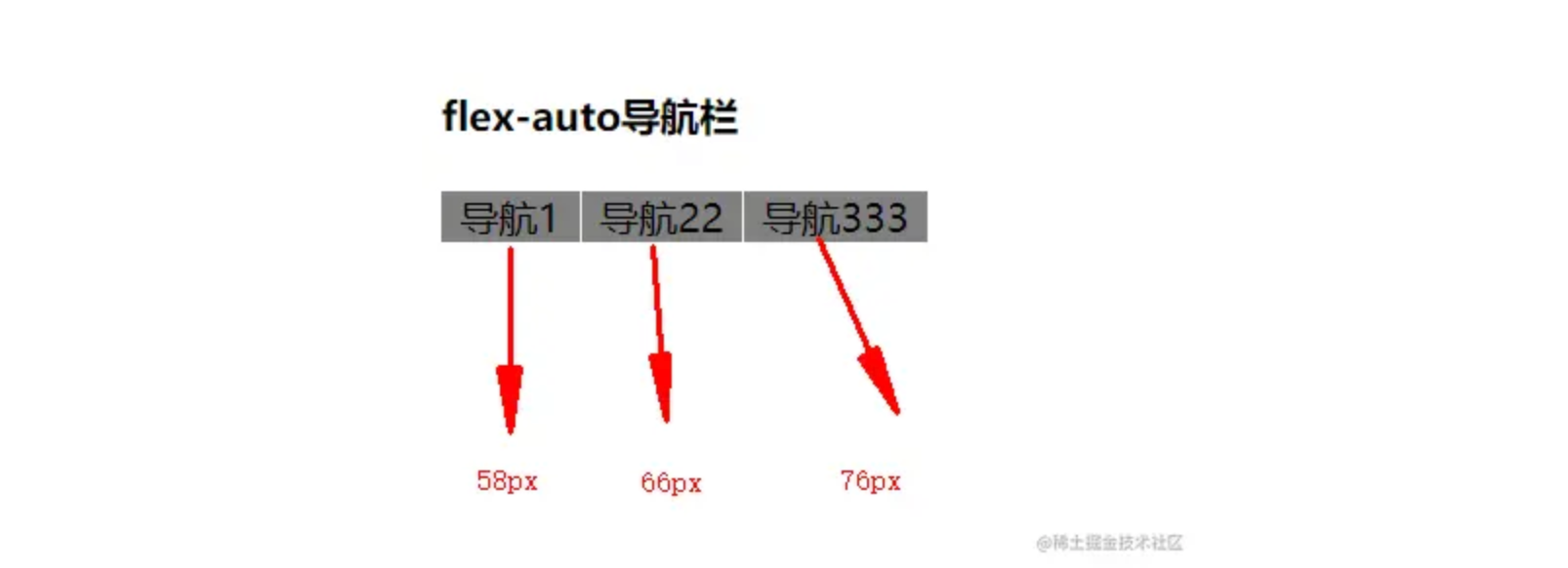一文搞懂 flex:0,1,auto,none
flex 属性介绍
首先, flex 属性其实是一种简写,是 flex-grow , flex-shrink 和 flex-basis 的缩写形式。 默认值为 0 1 auto 。后两个属性可选。
flex-grow
flex-grow 属性定义项目的放大比例,默认为 0 ,即如果存在剩余空间,也不放大。 如果所有项目的 flex-grow 属性都为 1,则它们将等分剩余空间(如果有的话)。 如果一个项目的 flex-grow 属性为 2,其他项目都为 1,则前者占据的剩余空间将比其他项多一倍。
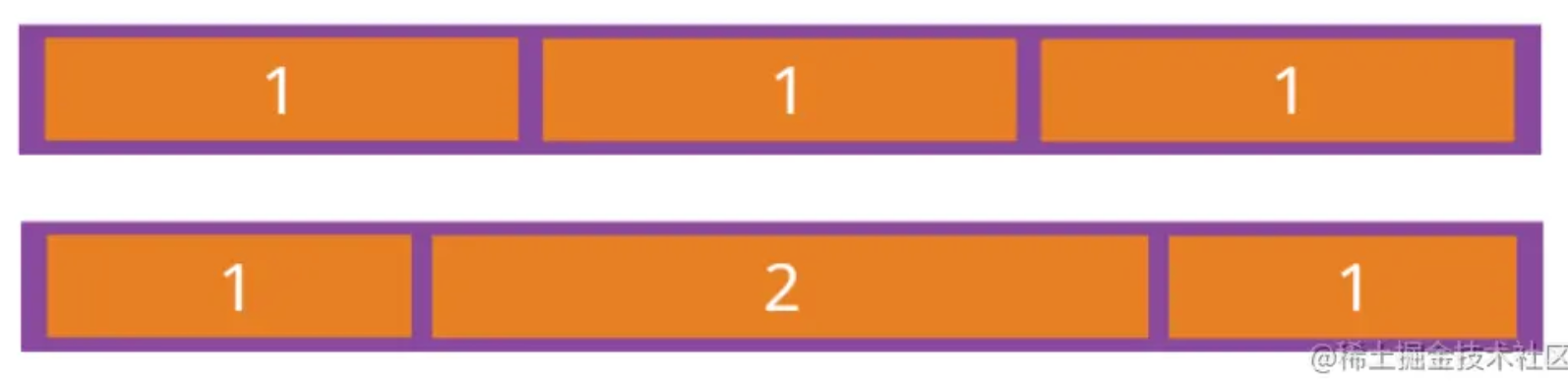
flex-shrink
flex-shrink 属性定义了项目的缩小比例,默认为 1,即如果空间不足,该项目将缩小。 如果所有项目的 flex-shrink 属性都为 1,当空间不足时,都将等比例缩小。 如果一个项目的 flex-shrink 属性为 0,其他项目都为 1,则空间不足时,前者不缩小。
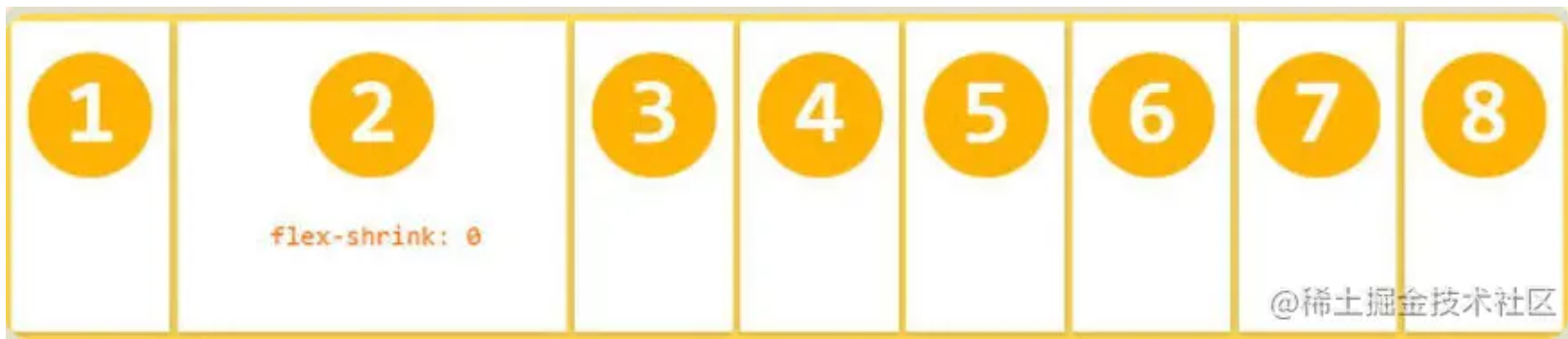
flex-basis
flex-basis 属性定义了在分配多余空间之前,项目占据的主轴空间(main size)。 浏览器根据这个属性,计算主轴是否有多余空间。它的默认值为 auto,即项目的本来大小。 它可以设为跟 width 或 height 属性一样的值(比如 350px),则项目将占据固定空间。
flex 缩写的等值
了解了三个属性各自的含义之后,可以看下三个属性对应的等值。
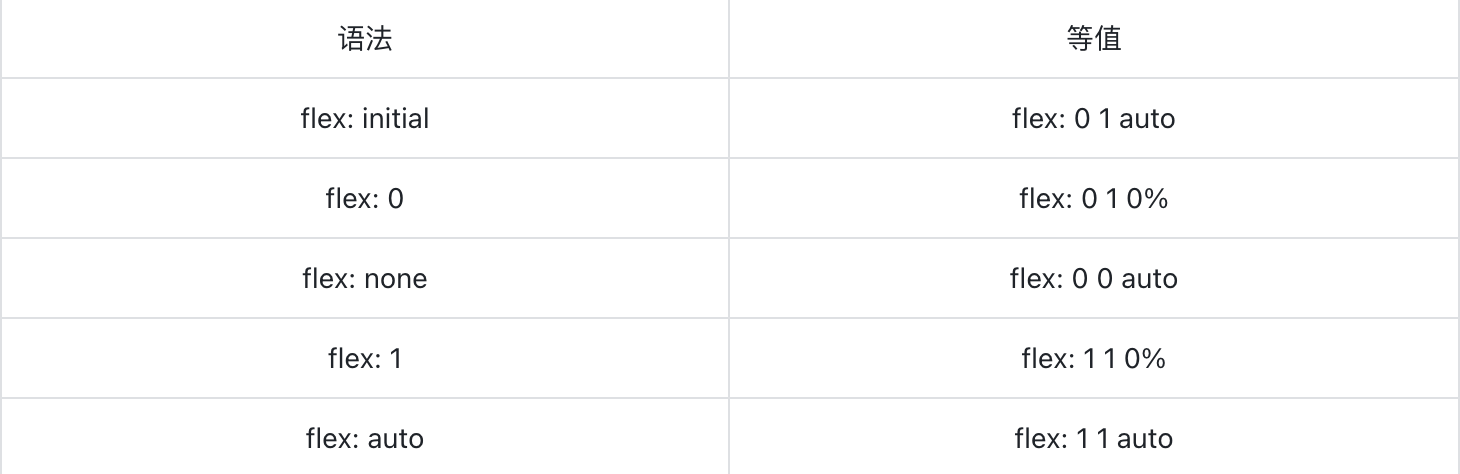
flex: initial
flex:initial 等同于设置 flex: 0 1 auto ,是 flex 属性的默认值。
举例,外容器是红色,内里元素蓝色边框,比较少,会有下图效果,剩余空间仍有保留。剩余空间有,但是因为 flex-grow 属性是 0,所以没有填补空白。
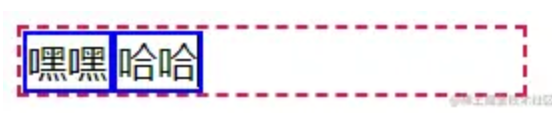
<div class="container">
<div class="item">嘿嘿</div>
<div class="item">哈哈</div>
</div>
<style>
.container {
width: 200px;
display: flex;
border: 2px dashed crimson;
}
.container .item {
border: 2px solid blue;
}
</style>如果子项内容很多,由于 flex-shrink:1 ,因此,会缩小,表现效果就是文字换行,效果如下图所示。
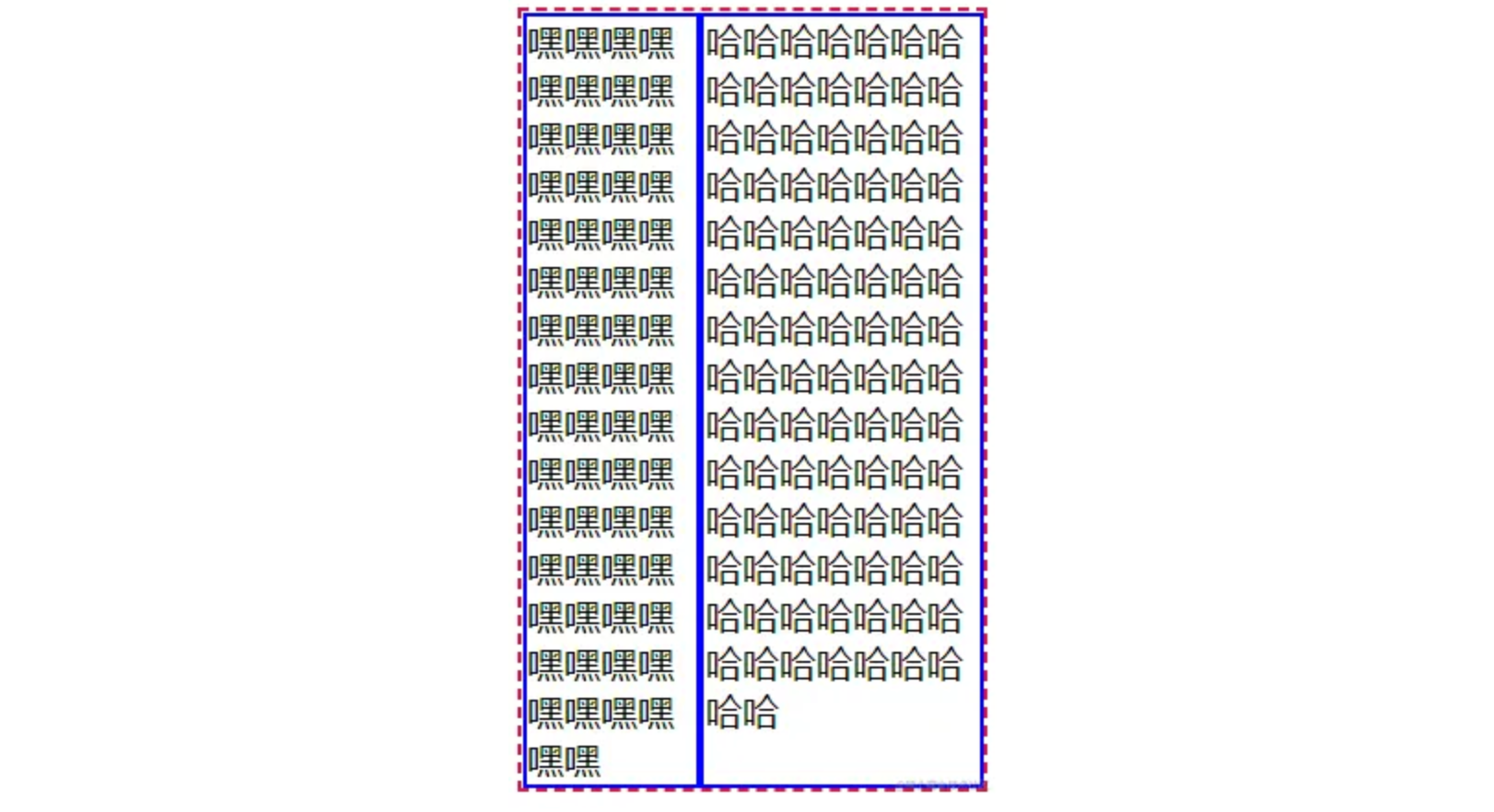
适用场景
initial 表示 CSS 属性的初始值,通常用来还原已经设置的 CSS 属性。因此日常开发不会专门设置 flex:initial 声明。flex:initial 声明适用于下图所示的布局效果。
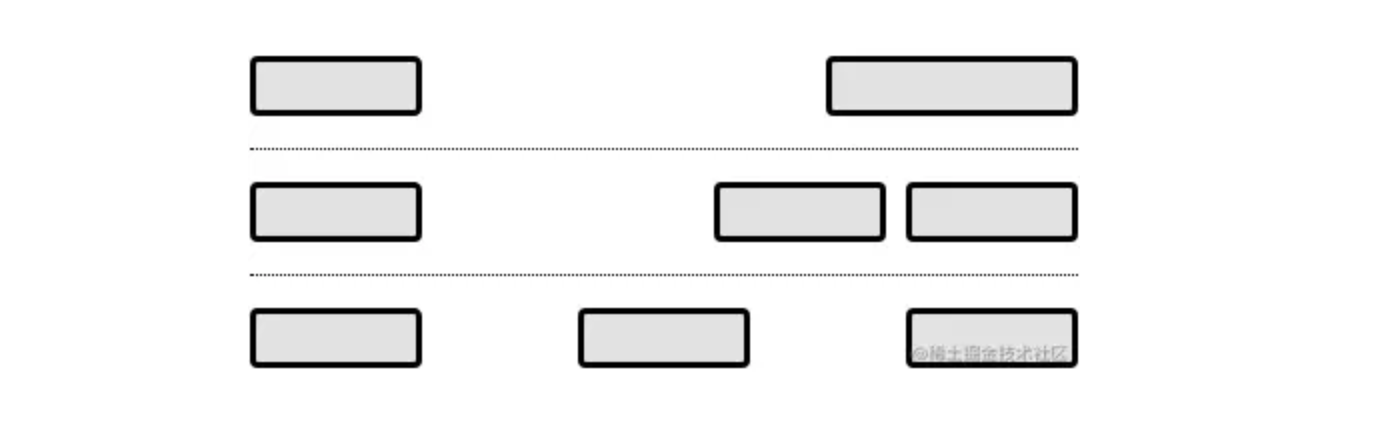
上图所示的布局效果常见于按钮、标题、小图标等小部件的排版布局,因为这些小部件的宽度都不会很宽,水平位置的控制多使用 justify-content 和 margin-left:auto/margin-right:auto 实现。
除了上图所示的布局效果外, flex:initial 声明还适用于一侧内容宽度固定,另外一侧内容宽度任意的两栏自适应布局场景,布局轮廓如图下图所示(点点点表示文本内容)。
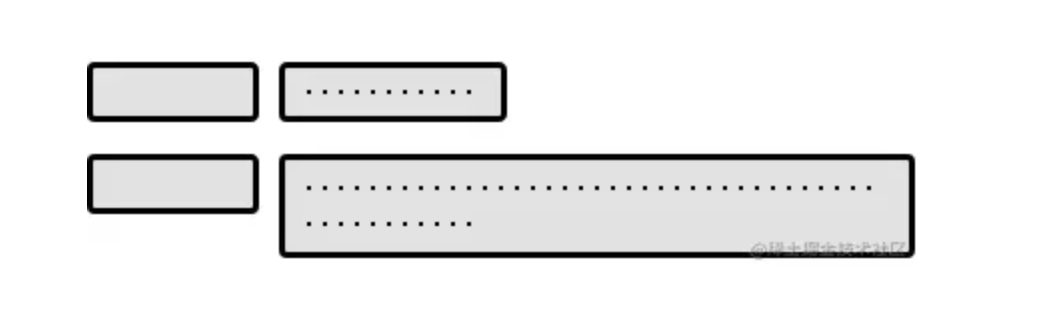
此时,无需任何其他 Flex 布局相关的 CSS 设置,只需要容器元素设置 display:flex 即可。
总结下就是那些希望元素尺寸收缩,同时元素内容万一较多又能自动换行的场景可以不做任何 flex 属性设置。
flex:0 和 flex:none
flex:0 等同于设置 flex: 0 1 0% 。
<div class="container">
<div class="item">嘿嘿</div>
<div class="item">哈哈</div>
</div>
<style>
.container {
width: 200px;
display: flex;
border: 2px dashed crimson;
}
.container .item {
border: 2px solid blue;
flex: 0;
}
</style>flex:none 等同于设置 flex: 0 0 auto 。只是把 css 中的 flex 属性设置为 none ,不再展示代码。
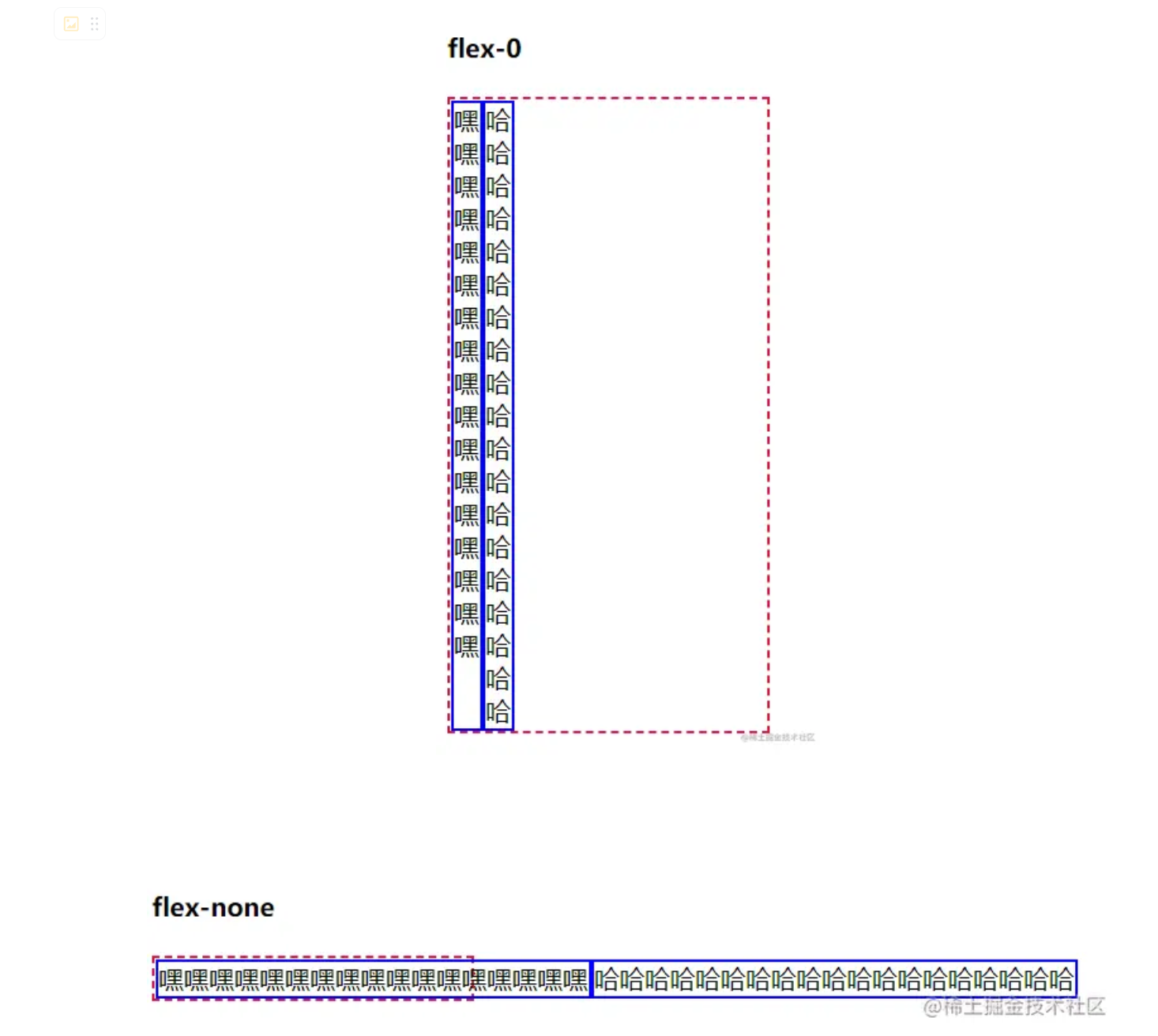
对比看来可以看到 flex-0 时候会表现为最小内容宽度,会将高度撑高(当前没有设置高度,如果设置高度文字会超过设置的高度,如下图)flex-none 时候会表现为最大内容宽度,字数过多时候会超过容器宽度。
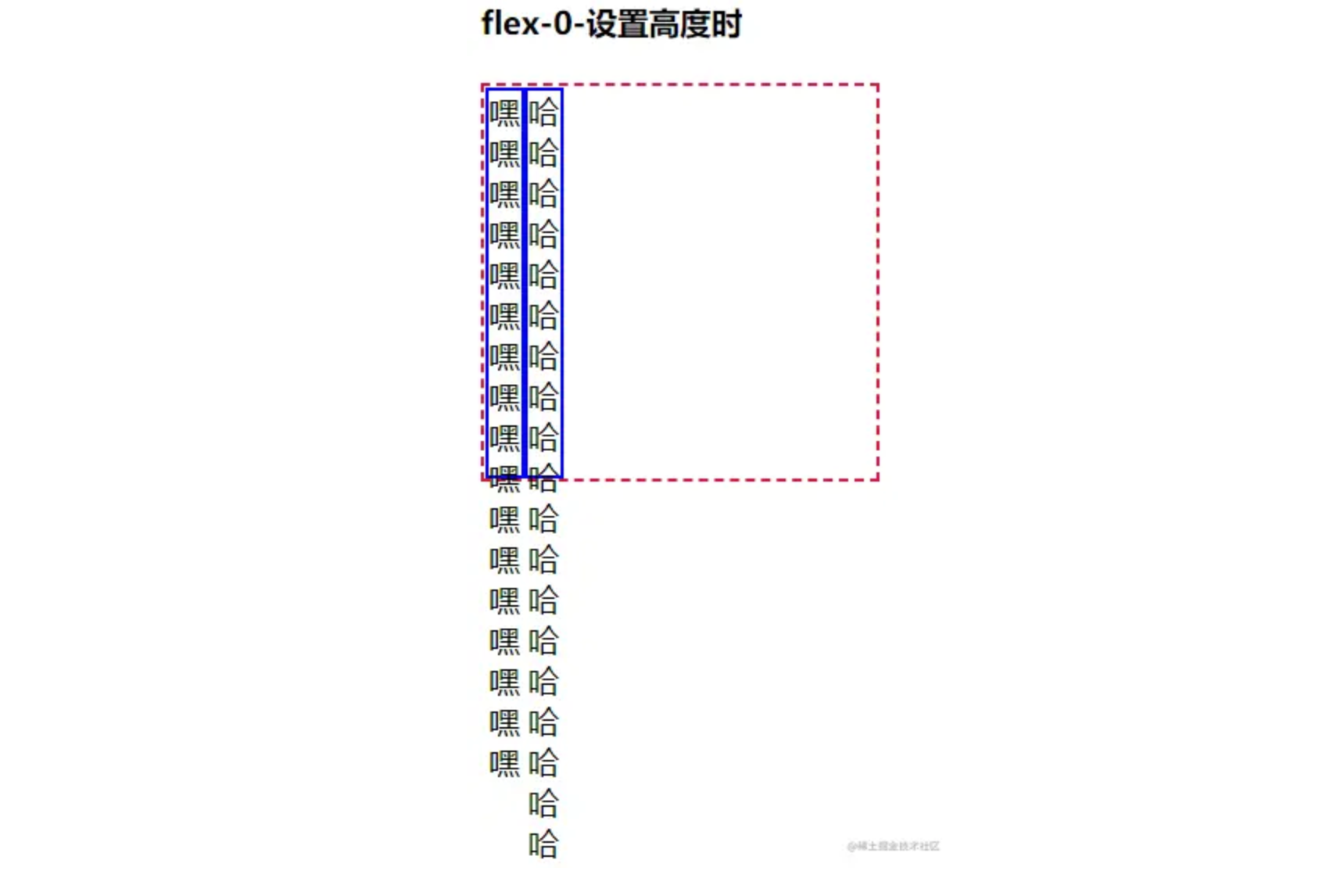
适用场景 flex-0
由于应用了 flex:0 的元素表现为最小内容宽度,因此,适合使用 flex:0 的场景并不多。
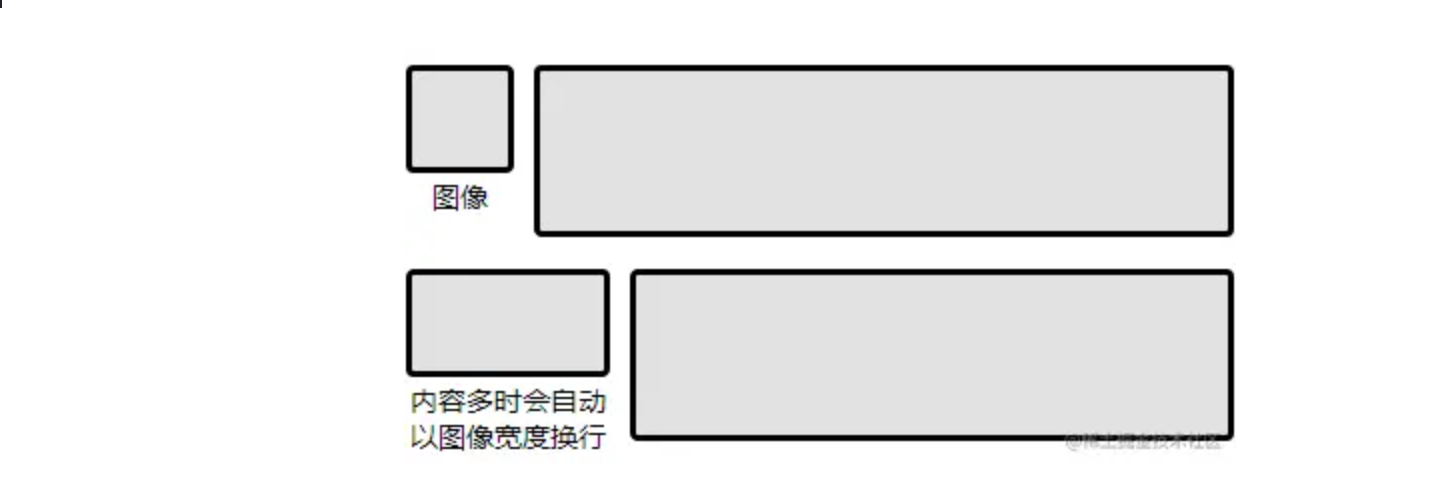
其中上图左侧部分的矩形表示一个图像,图像下方会有文字内容不定的描述信息,此时,左侧内容就适合设置 flex:0 ,这样,无论文字的内容如何设置,左侧内容的宽度都是图像的宽度。
适用场景 flex-none
flex-none 比 flex-0 的适用场景多,如内容文字固定不换行,宽度为内容宽度就适用该属性。
没设置 flex-none 代码如下:
<div class="aa">
<img src="a.png" />
<p>右侧按钮没有设置flex-none</p>
<button>按钮</button>
</div>
<style>
.aa {
width: 300px;
border: 1px solid #000;
display: flex;
}
.aa img {
width: 100px;
height: 100px;
}
.aa buttton {
height: 50px;
align-self: center;
}
</style>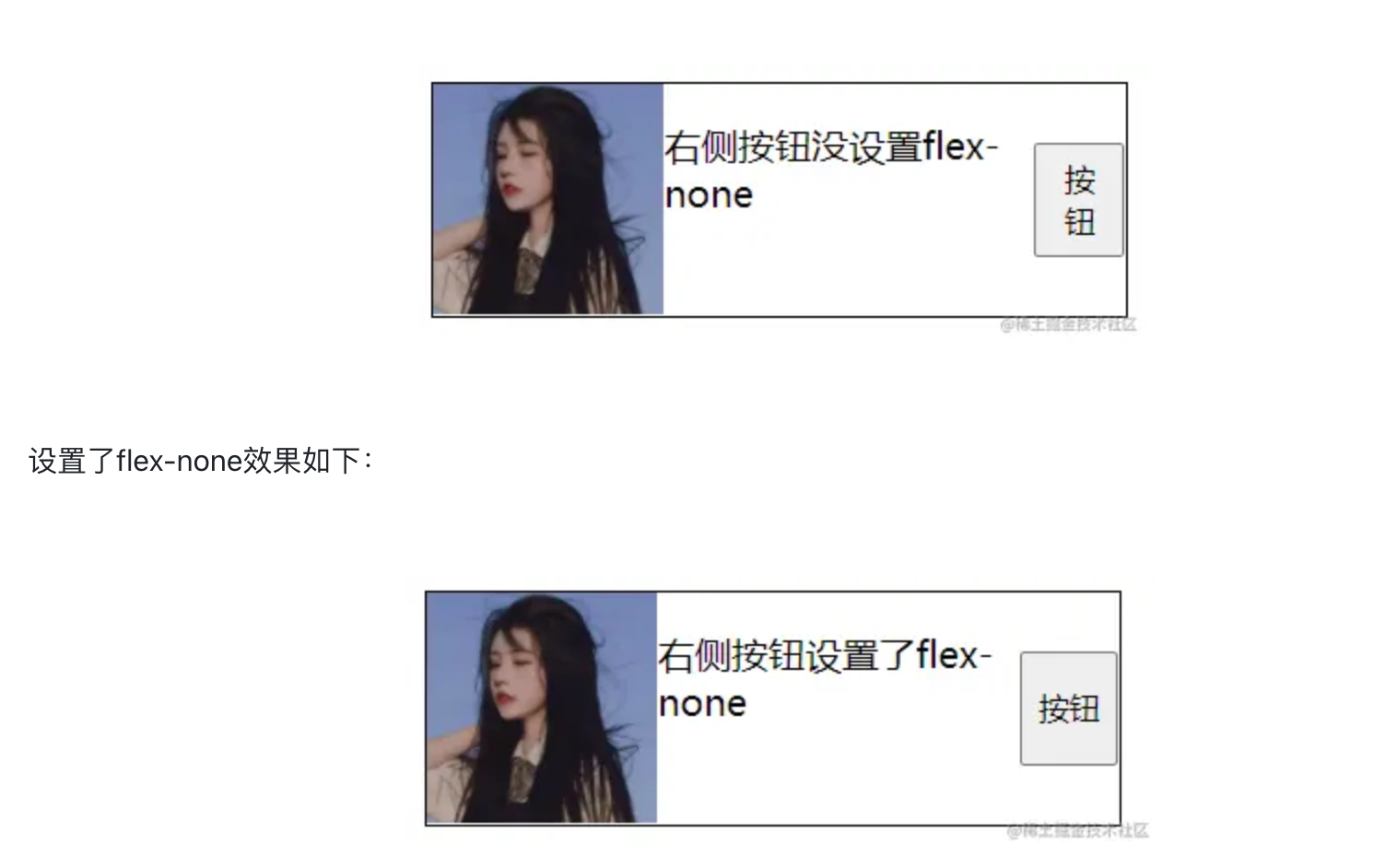
flex:1 和 flex:auto
flex:1 时代码如下
<div class="container">
<div class="item">嘿嘿嘿嘿嘿嘿嘿嘿嘿嘿嘿嘿嘿嘿嘿嘿嘿</div>
<div class="item">哈哈</div>
<div class="item">呵呵</div>
</div>
<style>
.container {
width: 200px;
display: flex;
border: 2px dashed crimson;
}
.container .item {
border: 2px solid blue;
flex: 1;
}
</style>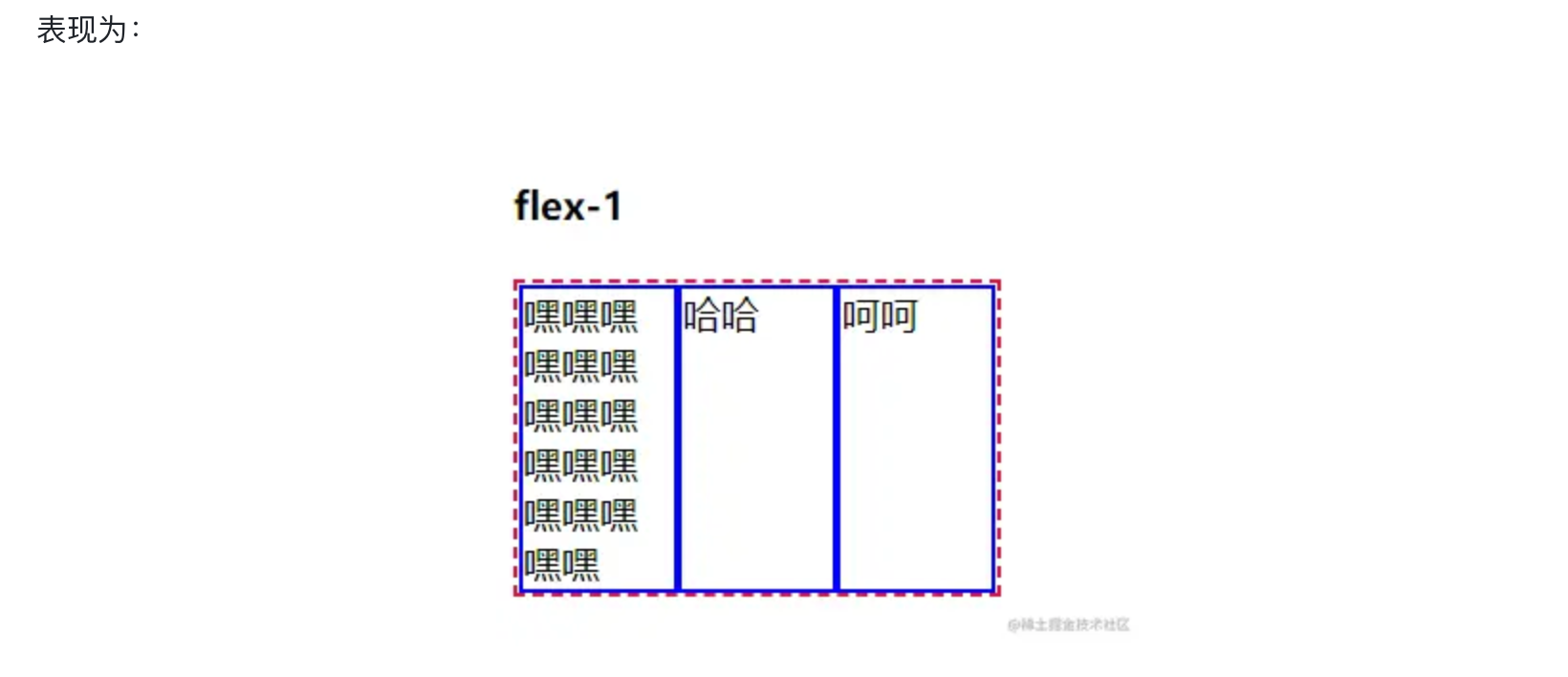
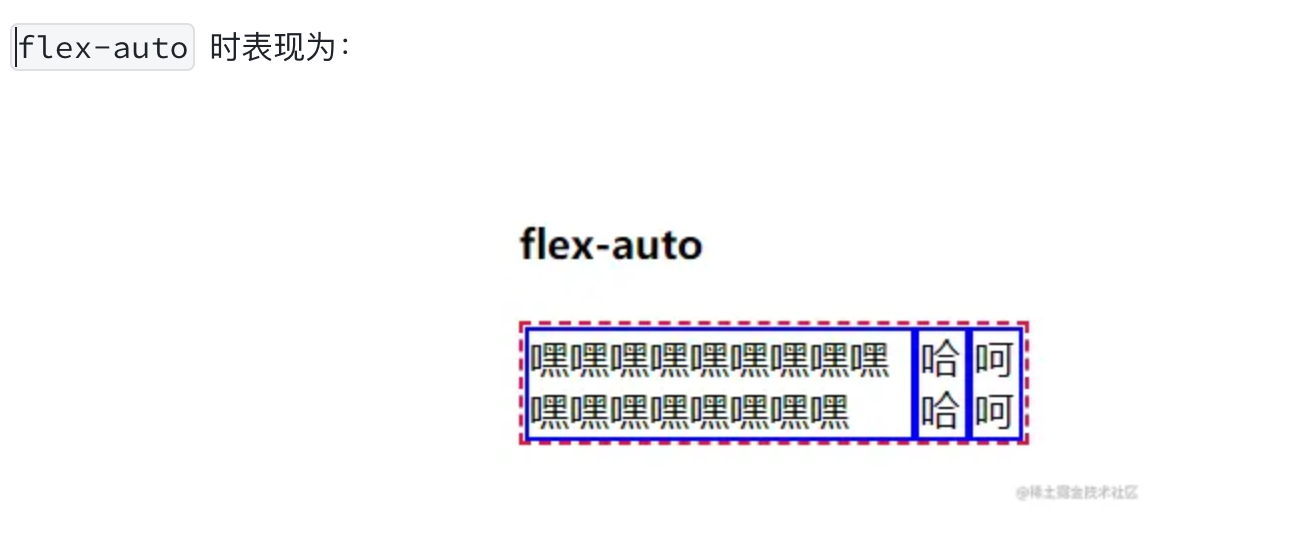
虽然都是充分分配容器的尺寸,但是 flex:1 的尺寸表现更为内敛(优先牺牲自己的尺寸), flex:auto 的尺寸表现则更为霸道(优先扩展自己的尺寸)。
适合使用 flex:1 的场景
当希望元素充分利用剩余空间,同时不会侵占其他元素应有的宽度的时候,适合使用 flex:1 ,这样的场景在 Flex 布局中非常的多。
例如所有的等分列表,或者等比例列表都适合使用 flex:1 或者其他 flex 数值,适合的布局效果轮廓如下图所示。
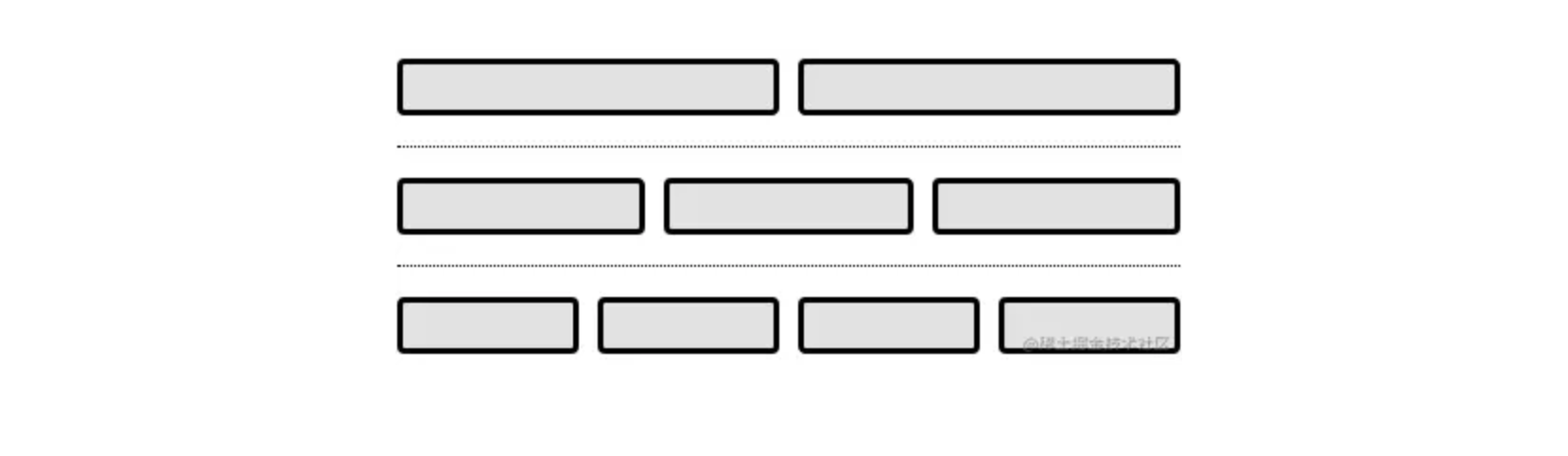
适合使用 flex:auto 的场景
当希望元素充分利用剩余空间,但是各自的尺寸按照各自内容进行分配的时候,适合使用 flex:auto 。例如导航栏。整体设置为 200px,内部设置 flex:auto,会自动按照内容比例进行分配宽度。